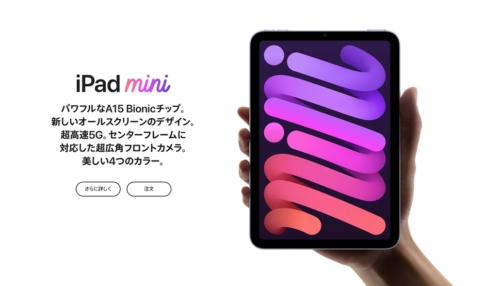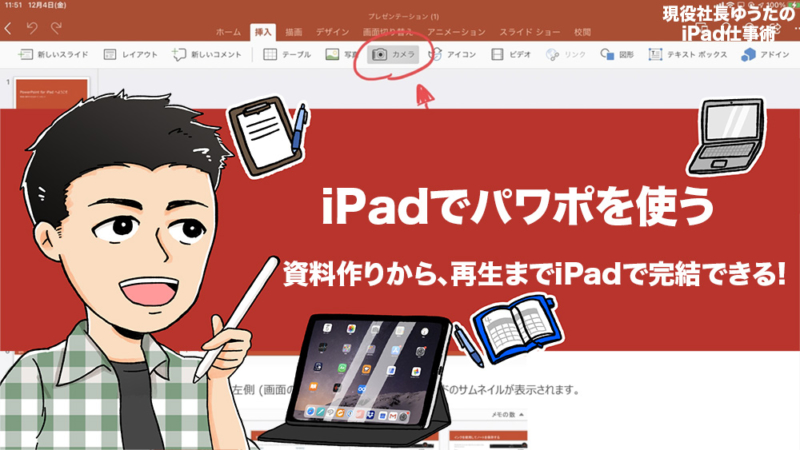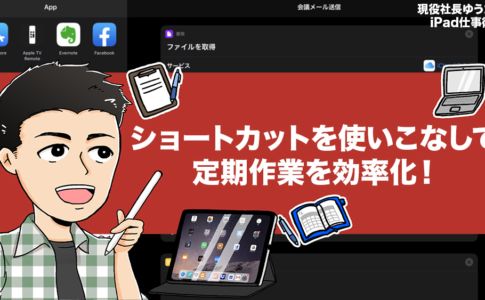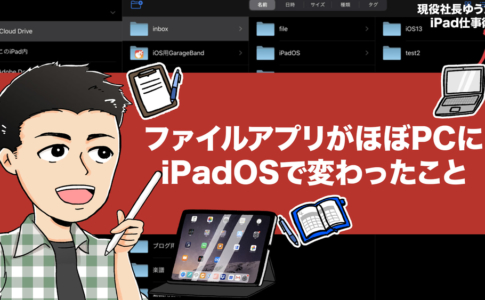どうも、iPad仕事術のゆうたです。
以前iPadに最適なマウスとして「Logicool MX Master 3」を紹介しました。
この記事を書いた時だけでなく、その後も毎日このマウスは使っており、「今でもiPadで使いやすいマウスはこれだ!」と断言できます。
しかしそんな「MX Master 3」にも欠点があります。

重さはそんなに気にならないんですが、意外とデカいんですよね……。
デカイからこそ手にも馴染みやすいし、使いやすいともいえますが、持ち運びには適していないでしょう。
コロナ禍の2020年12月現在、外出も少ないし、自宅のデスクでiPadを使うことがほとんどなので、持ち歩くことはほぼありません。
しかし、コロナが落ち着いて、以前のように外出先でiPadを使うようになった時、「MX Master 3 を常時持ち運ぶか?」と問われたら、「NO」です。
この記事で紹介する「Logicool MX Anywhere 3」は、「MX Master 3」の機能はほぼそのままで、コンパクトになったモバイルマウス。
「Logicool MX Anywhere 3」をiPadで使った感想として、以下を紹介します。
- 「MX Anywhere 3」iPadと相性が良いと思ったところ
- 「MX Anywhere 3」のイマイチなところ
当サイトのポリシーはリンク先をご覧ください
本ページはアフィリエイトプログラムによる収益を得ています。
目次
「Logicool MX Anywhere 3」がiPadと相性が良いと思ったところ

「MX Master 3」をレビューしたとき、iPadとの相性が良い点として以下を紹介しました。
- 「Darkfield 4,000 DPIセンサー」により、ガラス面などどこでも問題なく動作する
- 物理ボタン1〜5がしっかりと設定できる
- 「MagSpeed 電磁気スクロール」がiPadのUIと相性が良い
これらは「MX Anywhere 3」にも、しっかり受け継がれています。
なので、同じ理由でiPadとの相性が良いと断言できます。
また上記3点に加えて、「MX Master 3」のイマイチポイントだった、持ち運びしづらい問題もコンパクトな「MX Anywhere 3」は解決してくれています。
外出先では普通に指で操作するか、持ち運び用にトラックパッドでも買おうかと考えていましたが、「MX Anywhere 3」があれば解決です。
- 持ち運べるマウスとして、iPadととても相性が良い
- 横スクロールが無いと思いきや、ボタンを押しながら使うことで横スクロールも可能
持ち運べるマウスとして、iPadととても相性が良い

「MX Master 3」は本当に素晴らしいマウスなのですが、唯一の欠点はデカいので携帯性が低いことです。
スマホ同じくらいの重さなので、重さは気にならないんですが、意外とかさばるなっていうのが正直な感想でした。
「MX Anywhere 3」とサイズを比較してみます。
| MX Master 3 | MMX Anywhere 3 | |
|---|---|---|
| サイズ(幅×高さ×奥行) | 84.3 mm × 51 mm × 124.9 mm | 65mm × 34.4 mm × 100.5 mm |
| 重量 | 141 g | 99 g |
数字でみると、「MX Anywhere 3」は機能をそのままに、サイズを一気に小さくしていることがわかるでしょう。


写真で見るとその違いがよりわかるかと思います。
ただ、コンパクトになるデメリットもあり、持った時の手のフィット感は薄まります。
ちなみに「MX Master 3」を触った後、「MX Anywhere 3」を使うと流石に小さいなと感じますが、しばらく使っていればすぐに慣れました。
iPadは、わざわざマウスを使わなくてもタッチで操作できるデバイスなので、出張先などに持っていき、出先なんだけど腰を据えて作業する時に向いていると思います。
横スクロールが無いと思いきや、ボタンを押しながら使うことで横スクロールも可能

個人的に驚いたのが「横スクロール機能」。
「MX Anywhere 3」と「MX Master 3」の見た目の大きな違いとして、横スクロールの有無があります。
横スクロールは、Excelの横移動や、iBooksのページ移動で使えるので意外と便利なんです。
見た目で「MX Anywhere 3 には搭載されてないのかー、まぁサイズを小さくするためはしょうがないかー」と思っていたんですが……使ってみてビックリ!
なんと、サイドボタンとの組み合わせにより実現していました。
パソコンでいう、「進む/戻るボタン」を押しながらスクロールすることで、横スクロールとして認識されます。
もちろんiPadで、「進む/戻るボタン」をボタン4、5として機能設定していても、横スクロール機能はきちんと動作します。
サイズを小さくしても、使い勝手は変えないというLogicoolの意地を感じました。
「MX Anywhere 3」のイマイチなところ

「MX Anywhere 3」を説明する場合、以下の表現が一番正しいと思います。

なので、機能的には「最高級マウス」ですし、イマイチな点はほぼありません。
敢えて1つあげるとしたら、
「MX Master 3」と同じく「Easy Switch」が裏面にあるので、頻繁にマウスの接続先を変更しながら使う際には不便
という点でしょうか。
これは頻繁にマウスの接続先を変えない方には、どうでもいい話だと思うので、欠点というほどでもないと思います。
最後に

現在自宅では相変わらず「MX Master 3」を使用しています。
やはり持ち運びのことを考えないのであれば、手に馴染むサイズ感といい、iPadと一番相性の良いマウスだと思うので。
しかし、外出時の動きは変わりました。
以前は出かける際に「MX Master 3」をデスクから取ってカバンに入れていたのですが、今は「MX Anywhere 3」を忍ばせています。
- 自宅では「MX Master 3」
- 外出先や出張先では「MX Anywhere 3」
というのが僕の新定番となりそうです。
iPadを購入する
「iPad」はAmazon・家電量販店・大手キャリアなど幅広く販売されていますが、在庫・納期面で一番おすすめは、Appleでの購入です。
Wi-Fi+Cellular版はAppleではSIMフリー、キャリア版はSIMロックされていますが、条件を満たせばSIMロック解除できます。
キャリアで購入するなら、契約事務手数料が「無料」のオンラインショップがおすすめ!
| 取り扱い店舗 | Wi-Fi版 | Wi-Fi+Cellular版 |
|---|---|---|
| Apple Store | ○ | ○ |
| 大手キャリア | × | ○ |
| Amazon | ○ | × |
| 家電量販店 | ○ | × |

iPadはどのモデルのコスパが高い?


正直ショック受けるくらい、処理スピードに差がない割に、値段はProの半額以下ですからね。

あと、SoftBank・Y!mobileユーザーは条件を満たせば、Yahoo!ショッピングで買うと「最大20%還元」なのでお得!
| 店舗 | タイプ | 定価(税込) | 値引き | 実質価格 |
|---|---|---|---|---|
| Apple Store | Wi-Fi | 39,800円 | - | 39,800円 |
| Wi-Fi + Cellular | 56,800円 | - | 56,800円 | |
| Amazon | Wi-Fi | 39,800円 | 398ポイント | 39,4027円 |
| Wi-Fi + Cellular | - | - | - | |
| ビックカメラ.com | Wi-Fi | 39,800円 | 398ポイント | 39,4027円 |
| Wi-Fi + Cellular | 56,800円 | 568ポイント | 56,232円 | |
| ドコモオンラインショップ | Wi-Fi | - | - | - |
| Wi-Fi + Cellular | 60,984円 | - | 60,984円 | |
| Wi-Fi | - | - | - | |
| Wi-Fi + Cellular | 58,320円 | - | 58,320円 | |
| SoftBankオンラインショップ | Wi-Fi | - | - | - |
| Wi-Fi + Cellular | 63,360円 | - | 63,360円 |
現役社長ゆうたのiPad仕事術

iPad Proを仕事で使いまくる「ガチiPadユーザー」で、「株式会社松本鉄工 代表取締役」のゆうたさんが、仕事に役立つiPad活用術を紹介する連載記事を、2019年3月から公開しています。

iPadのおすすめアクセサリ

あるとないとでは大違いなので、是非合わせて購入してみてください!